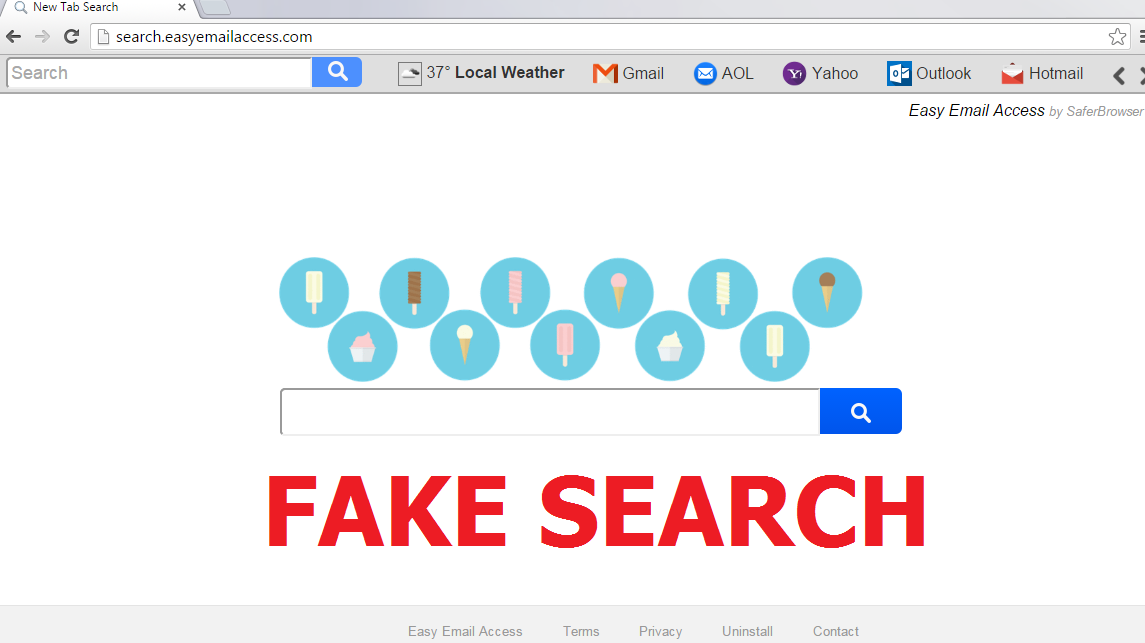Search.easyemailaccess.com kaldırma kılavuzu
Search.easyemailaccess.com , bilgisayarınıza kolay e-posta erişimi adlı bir potansiyel olarak istenmeyen program ile gelir bir tarayıcı hijacker olduğunu. Program SaferBrowser tarafından desteklenmektedir ve göndererek, okuma ve daha kolay ve hızlı bir şekilde e-posta yönetimi saat tasarruf etmenize yardımcı bir araç olarak terfi.
Uygulama erişimi olan yeni sekme sayfasındaki e-posta hesaplarınızı bulunmaktadır. O-ebilmek var olmak downloaded–dan onun resmi sayfası veya diğer ücretsiz sağlanan bunu elde etmek. En kısa zamanda senin sistem, program girer ya da böyle, bu tarayıcı ayarlarınızı değiştirir. Özgün tercihlerinizi geri dönmek isterseniz, Search.easyemailaccess.com silmek gerekir.
 Search.easyemailaccess.com nasıl çalışır?
Search.easyemailaccess.com nasıl çalışır?
Bir kez kolay e-posta erişimi installed, ana sayfa, yeni sekme ve varsayılan arama motoru için Search.easyemailaccess.com geçer. Bu site bir araç ve bir arama kutusu içerir. Araç Gmail, AOL, Yahoo, Outlook, Hotmail, Google Maps ve yerel hava böyle tuş vardır. Ayrıca bir arama kutusu sunan. Bu kutularından birini bir sorgusu girerseniz, search.yahoo.com bir için yönlendirildi. Web sayfasını gösterir güvenilir sonuçlar, ancak anlamına gelmez korsanının kendi başına sponsorluğunda içerik onlara ekleyemezsiniz. Biz güvenli olmayabilir gibi bu içeriği üzerinde tıklayarak karşı tavsiye ederiz.
O zaten belirtildiği gibi korsanının edinebilirler iki yolu vardır. Onun resmi sayfasından SaferBrowser yazılım yüklediğinizde, yükleme işlemine devam ederek, sen sadece yeni sekmenizi, ama aynı zamanda varsayılan arama sağlayıcınızı ve ana sayfa değişen hemfikir olan Yükleme Sihirbazı’nı parçası eksik. Öte yandan, bazı diğer freeware indirirken korsanının elde, bu tamamen fark değil. Bu durumda, diğer istenmeyen programları da yanlışlıkla bilgisayarınıza yükleyebilir. Search.easyemailaccess.com sonlandırmak tavsiye ediyoruz.
Nasıl Search.easyemailaccess.com çıkarmak için?
Tarayıcılar üzerinden Search.easyemailaccess.com kaldırmak için onun varış için sorumludur programı kaldırın ve tarayıcı ayarlarınızı geri yüklemek gerekir. Diğer potansiyel unwanted bilgisayar programı üstünde senin bilgisayar varsa, onları de silmeniz gerekir. El kaldırma Rehberi makale aşağıdaki sunulan yönergeleri izleyerek Search.easyemailaccess.com kaldırabilirsiniz. Seçimli, sen-ebilmek çıkarmak Search.easyemailaccess.com sitemizden anti-malware aracını kullanarak. Güvenlik uygulama sisteminizi tarar ve tüm olası sorunları tespit. Sonra Search.easyemailaccess.com silmek için kullanmak mümkün olacak. Belgili tanımlık yarar da senin PC–dan çeşitli hastalık Internet tabanlı koruma tarafından gelecekte yararlı kalacak.
Offers
Download kaldırma aracıto scan for Search.easyemailaccess.comUse our recommended removal tool to scan for Search.easyemailaccess.com. Trial version of provides detection of computer threats like Search.easyemailaccess.com and assists in its removal for FREE. You can delete detected registry entries, files and processes yourself or purchase a full version.
More information about SpyWarrior and Uninstall Instructions. Please review SpyWarrior EULA and Privacy Policy. SpyWarrior scanner is free. If it detects a malware, purchase its full version to remove it.

WiperSoft gözden geçirme Ayrıntılar WiperSoft olası tehditlere karşı gerçek zamanlı güvenlik sağlayan bir güvenlik aracıdır. Günümüzde, birçok kullanıcı meyletmek-download özgür ...
Indir|daha fazla


MacKeeper bir virüs mü?MacKeeper bir virüs değildir, ne de bir aldatmaca 's. Internet üzerinde program hakkında çeşitli görüşler olmakla birlikte, bu yüzden Rootkitler program nefret insan ...
Indir|daha fazla


Ise MalwareBytes anti-malware yaratıcıları bu meslekte uzun süre olabilirdi değil, onlar için hevesli yaklaşımları ile telafi. İstatistik gibi CNET böyle sitelerinden Bu güvenlik aracı ş ...
Indir|daha fazla
Quick Menu
adım 1 Search.easyemailaccess.com ile ilgili programları kaldırın.
Kaldır Search.easyemailaccess.com Windows 8
Ekranın sol alt köşesinde sağ tıklatın. Hızlı erişim menüsü gösterir sonra Denetim Masası programları ve özellikleri ve bir yazılımı kaldırmak için Seç seç.


Search.easyemailaccess.com Windows 7 kaldırmak
Tıklayın Start → Control Panel → Programs and Features → Uninstall a program.


Search.easyemailaccess.com Windows XP'den silmek
Tıklayın Start → Settings → Control Panel. Yerini öğrenmek ve tıkırtı → Add or Remove Programs.


Mac OS X Search.easyemailaccess.com öğesini kaldır
Tıkırtı üstünde gitmek düğme sol ekran ve belirli uygulama. Uygulamalar klasörünü seçip Search.easyemailaccess.com veya başka bir şüpheli yazılım için arayın. Şimdi doğru tıkırtı üstünde her-in böyle yazılar ve çöp için select hareket sağ çöp kutusu simgesini tıklatın ve boş çöp.


adım 2 Search.easyemailaccess.com tarayıcılardan gelen silme
Internet Explorer'da istenmeyen uzantıları sonlandırmak
- Dişli diyalog kutusuna dokunun ve eklentileri yönet gidin.


- Araç çubukları ve uzantıları seçin ve (Microsoft, Yahoo, Google, Oracle veya Adobe dışında) tüm şüpheli girişleri ortadan kaldırmak


- Pencereyi bırakın.
Virüs tarafından değiştirilmişse Internet Explorer ana sayfasını değiştirmek:
- Tarayıcınızın sağ üst köşesindeki dişli simgesini (menü) dokunun ve Internet Seçenekleri'ni tıklatın.


- Genel sekmesi kötü niyetli URL kaldırmak ve tercih edilen etki alanı adını girin. Değişiklikleri kaydetmek için Uygula tuşuna basın.


Tarayıcınızı tekrar
- Dişli simgesini tıklatın ve Internet seçenekleri için hareket ettirin.


- Gelişmiş sekmesini açın ve Reset tuşuna basın.


- Kişisel ayarları sil ve çekme sıfırlamak bir seçim daha fazla zaman.


- Kapat dokunun ve ayrılmak senin kaş.


- Tarayıcılar sıfırlamak kaldıramadıysanız, saygın bir anti-malware istihdam ve bu tüm bilgisayarınızı tarayın.
Google krom Search.easyemailaccess.com silmek
- Menü (penceresinin üst sağ köşesindeki) erişmek ve ayarları seçin.


- Uzantıları seçin.


- Şüpheli uzantıları listesinde yanlarında çöp kutusu tıklatarak ortadan kaldırmak.


- Kaldırmak için hangi uzantıların kullanacağınızdan emin değilseniz, bunları geçici olarak devre dışı.


Google Chrome ana sayfası ve varsayılan arama motoru korsanı tarafından virüs olsaydı Sıfırla
- Menü simgesine basın ve Ayarlar'ı tıklatın.


- "Açmak için belirli bir sayfaya" ya da "Ayarla sayfalar" altında "olarak çalıştır" seçeneği ve üzerinde sayfalar'ı tıklatın.


- Başka bir pencerede kötü amaçlı arama siteleri kaldırmak ve ana sayfanız kullanmak istediğiniz bir girin.


- Arama bölümünde yönetmek arama motorları seçin. Arama motorlarında ne zaman..., kötü amaçlı arama web siteleri kaldırın. Yalnızca Google veya tercih edilen arama adı bırakmanız gerekir.




Tarayıcınızı tekrar
- Tarayıcı hareketsiz does deðil iþ sen tercih ettiğiniz şekilde ayarlarını yeniden ayarlayabilirsiniz.
- Menüsünü açın ve ayarlarına gidin.


- Sayfanın sonundaki Sıfırla düğmesine basın.


- Reset butonuna bir kez daha onay kutusuna dokunun.


- Ayarları sıfırlayamazsınız meşru anti kötü amaçlı yazılım satın almak ve bilgisayarınızda tarama.
Kaldır Search.easyemailaccess.com dan Mozilla ateş
- Ekranın sağ üst köşesinde Menü tuşuna basın ve eklemek-ons seçin (veya Ctrl + ÜstKrkt + A aynı anda dokunun).


- Uzantıları ve eklentileri listesi'ne taşıyın ve tüm şüpheli ve bilinmeyen girişleri kaldırın.


Virüs tarafından değiştirilmişse Mozilla Firefox ana sayfasını değiştirmek:
- Menüsüne (sağ üst), seçenekleri seçin.


- Genel sekmesinde silmek kötü niyetli URL ve tercih Web sitesine girmek veya geri yükleme için varsayılan'ı tıklatın.


- Bu değişiklikleri kaydetmek için Tamam'ı tıklatın.
Tarayıcınızı tekrar
- Menüsünü açın ve yardım düğmesine dokunun.


- Sorun giderme bilgileri seçin.


- Basın yenileme Firefox.


- Onay kutusunda yenileme ateş bir kez daha tıklatın.


- Eğer Mozilla Firefox sıfırlamak mümkün değilse, bilgisayarınız ile güvenilir bir anti-malware inceden inceye gözden geçirmek.
Search.easyemailaccess.com (Mac OS X) Safari--dan kaldırma
- Menüsüne girin.
- Tercihleri seçin.


- Uzantıları sekmesine gidin.


- İstenmeyen Search.easyemailaccess.com yanındaki Kaldır düğmesine dokunun ve tüm diğer bilinmeyen maddeden de kurtulmak. Sadece uzantı güvenilir olup olmadığına emin değilseniz etkinleştir kutusunu geçici olarak devre dışı bırakmak için işaretini kaldırın.
- Safari yeniden başlatın.
Tarayıcınızı tekrar
- Menü simgesine dokunun ve Safari'yi Sıfırla seçin.


- İstediğiniz seçenekleri seçin (genellikle hepsini önceden) sıfırlama ve basın sıfırlama.


- Eğer tarayıcı yeniden ayarlayamazsınız, otantik malware kaldırma yazılımı ile tüm PC tarama.
Site Disclaimer
2-remove-virus.com is not sponsored, owned, affiliated, or linked to malware developers or distributors that are referenced in this article. The article does not promote or endorse any type of malware. We aim at providing useful information that will help computer users to detect and eliminate the unwanted malicious programs from their computers. This can be done manually by following the instructions presented in the article or automatically by implementing the suggested anti-malware tools.
The article is only meant to be used for educational purposes. If you follow the instructions given in the article, you agree to be contracted by the disclaimer. We do not guarantee that the artcile will present you with a solution that removes the malign threats completely. Malware changes constantly, which is why, in some cases, it may be difficult to clean the computer fully by using only the manual removal instructions.